Як вимкнути чат для зустрічі в Zoom

Дізнайтеся, як вимкнути чат у Zoom або обмежити його використання. Ось корисні кроки для зручного використання Zoom.
Текстові канали в Discord можуть бути досить зайняті, якщо в них спілкується велика кількість людей. Через це може бути незручно конкретно відповідати на те, що було сказано в кількох повідомленнях. Хоча ви можете клацнути правою кнопкою миші на повідомленні, на яке відповідаєте, і натиснути «Відповісти», можливо, вам все одно потрібна додаткова ясність щодо того, на яку частину ви посилаєтеся, якщо вихідне повідомлення досить довге.
Тут на допомогу приходять блокові лапки. Блокові лапки дозволяють виділити певний текст у форматі, який зазвичай розуміється як цитата. Блокові лапки плавно переходять від однорядкових лапок до багаторядкових.
Примітка: офіційна документація Discord щодо цієї функції застаріла на момент написання статті. Деталі, надані в цій статті, точні на основі тестування, проведеного в листопаді 2020 року.
Щоб вставити блокову лапку, введіть символ «більше», а потім пробіл «>» на початку рядка. У текстовому полі символ більше ніж буде замінено структурою блокових лапок.
Порада: якщо ви все ще можете бачити символ більше ніж під час введення, блокова лапка не працюватиме. Переконайтеся, що перед символом більше ніж немає тексту, а безпосередньо після нього є пробіл.
Коли ви дійдете до кінця цитати, ви можете негайно опублікувати повідомлення, натиснувши клавішу Enter, або перейти до нового рядка, натиснувши Shift + Enter. Якщо ви хочете продовжити цитату в іншому рядку, ви можете натиснути Shift + Enter один або двічі залежно від того, чи хочете ви залишити порожній рядок між ними. Якщо ви хочете замість цього закрити блокову цитату та додати відповідь, ви можете натиснути клавішу Backspace і видалити блокову цитату на початку поточного рядка, або тричі натиснути Shift + Enter.
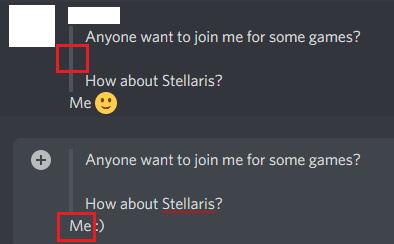
Використовуйте «>», щоб почати цитату, а потім натисніть Shift + Enter, щоб перенести її на новий рядок. Ви можете завершити цитату, натиснувши клавішу Backspace.
Дізнайтеся, як вимкнути чат у Zoom або обмежити його використання. Ось корисні кроки для зручного використання Zoom.
Дізнайтеся, як видалити непотрібні сповіщення Facebook та налаштувати систему сповіщень, щоб отримувати лише важливі повідомлення.
Досліджуємо причини нерегулярної доставки повідомлень на Facebook та пропонуємо рішення, щоб уникнути цієї проблеми.
Дізнайтеся, як скасувати та видалити повідомлення у Facebook Messenger на різних пристроях. Включає корисні поради для безпеки та конфіденційності.
На жаль, пісочниця Minecraft від Mojang відома проблемами з пошкодженими світами. Прочитайте наш посібник, щоб дізнатися, як відновити ваш світ та уникнути втрати прогресу.
Щоб знайти приховані чати Microsoft Teams, дотримуйтесь простих порад, щоб повернути їх у видимість і вести ефективну комунікацію.
Вам важко підключити свою консоль PS5 до певної мережі Wi-Fi або Ethernet? Ваша PS5 підключена до мережі, але не має доступу до Інтернету.
Вчасно надсилайте нагадування команді, плануючи свої повідомлення Slack, дотримуючись цих простих кроків на Android і deskrop. Тут ви знайдете корисні поради та кроки щодо планування повідомлень на Slack.
Telegram вважається одним із найкращих безкоштовних додатків для обміну повідомленнями з кількох причин, зокрема надсилаючи високоякісні фотографії та відео без стиснення.
Дізнайтеся, як вирішити проблему, коли Google Meet не показує вашу презентацію. Огляд причин та способів усунення несправностей.








